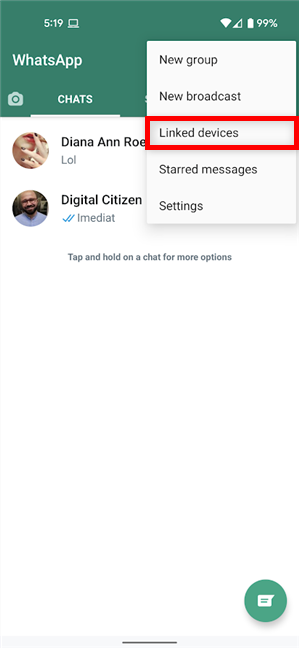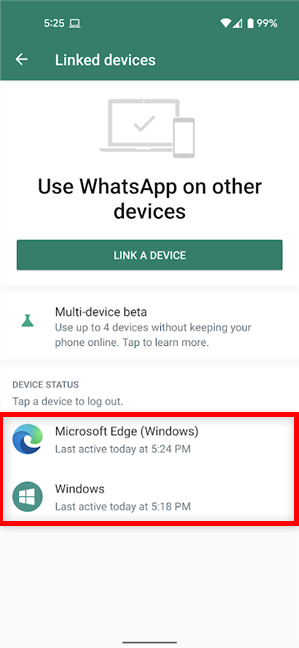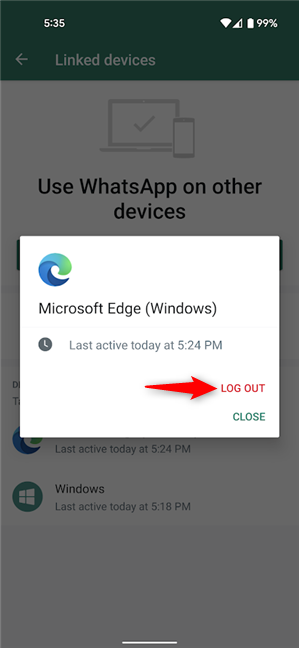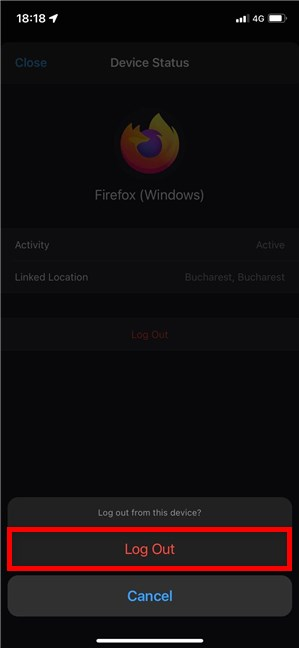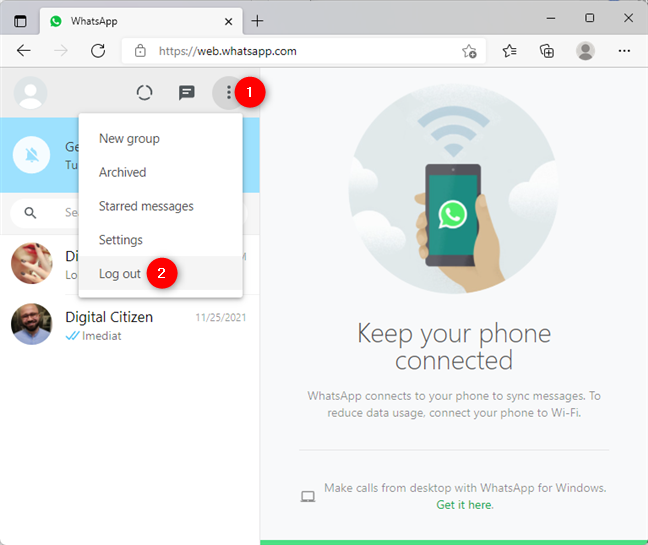WhatsApp adalah salah satu aplikasi pemesejan yang paling popular pada masa ini. Anda boleh menggunakannya pada telefon pintar iPhone atau Android anda dan PC anda dengan WhatsApp Web dan WhatsApp Desktop . Walau bagaimanapun, ada kalanya adalah berguna untuk mengetahui cara untuk log keluar dari WhatsApp, sama ada anda cuba memutuskan sambungan peranti yang sedang anda gunakan atau salah satu Peranti Terpaut WhatsApp . Panduan ini menunjukkan cara untuk log keluar daripada WhatsApp pada iPhone, Android, WhatsApp Web dan Desktop WhatsApp :
Kandungan
- Bagaimana untuk log keluar dari WhatsApp pada Android
- Bagaimana untuk log keluar daripada WhatsApp pada iPhone
- Bagaimana untuk log keluar dari WhatsApp Web atau WhatsApp Desktop
- Mengapa anda mahu log keluar daripada WhatsApp?
Bagaimana untuk log keluar dari WhatsApp pada Android
Jika anda menggunakan telefon pintar atau tablet Android, tiada cara yang jelas untuk log keluar daripada WhatsApp dan memutuskan sambungan akaun anda pada peranti itu. Walau bagaimanapun, anda boleh menetapkan semula apl tanpa memadamkannya .
Berita baiknya ialah agak mudah untuk memutuskan sambungan daripada peranti lain, jika anda tidak lagi mempunyai akses kepada peranti itu dan anda terlupa untuk log keluar. Untuk bermula, buka WhatsApp pada Android anda dan ketik butang Menu dari penjuru kanan sebelah atas. Ikonnya kelihatan seperti tiga titik menegak.

Ketik butang Menu di penjuru kanan sebelah atas
Daripada menu lungsur turun, ketik pada Peranti dipautkan .
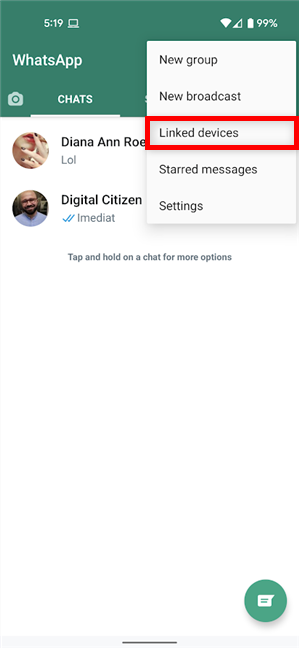
Akses peranti Terpaut daripada menu
Jika akaun anda dilog pada peranti atau penyemak imbas lain, ia muncul dalam senarai yang ditunjukkan di bahagian bawah skrin, bersama-sama dengan beberapa butiran untuk membantu anda mengenal pasti mereka. Sebagai contoh, dalam tangkapan skrin di bawah, kami telah disambungkan pada WhatsApp Web dalam Microsoft Edge pada PC Windows dan pada apl Desktop WhatsApp , disenaraikan hanya sebagai Windows . Ketik pada peranti yang ingin anda putuskan sambungan.
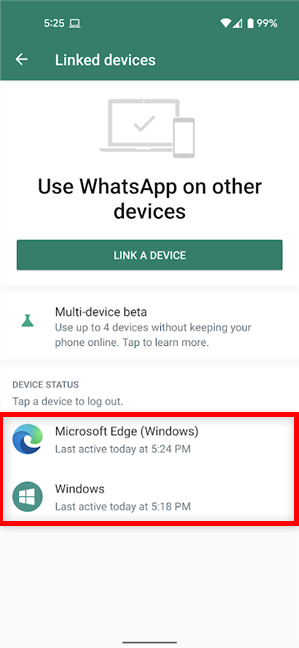
Ketik pada entri untuk peranti yang anda ingin log keluar
Dalam pop timbul, ketik Log keluar .
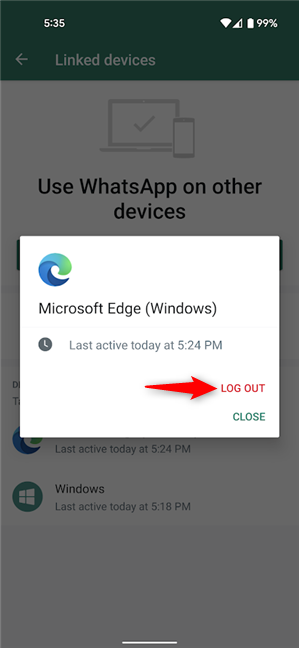
Bagaimana untuk log keluar daripada WhatsApp pada Android
Anda serta-merta log keluar daripada peranti itu, dan entri itu hilang daripada senarai. Jangan risau; jika anda berubah fikiran, anda boleh menyemak panduan kami tentang menggunakan WhatsApp pada PC .
Bagaimana untuk log keluar daripada WhatsApp pada iPhone
Jika anda menggunakan iOS dan mahukan sedikit ketenangan, cara paling mudah untuk log keluar daripada WhatsApp pada iPhone ialah dengan memadamkan apl . Walau bagaimanapun, jika anda mahukan permulaan yang baru sepenuhnya, mengalih keluar semua data apl, panduan ini menunjukkan kepada anda cara untuk menetapkan semula WhatsApp pada iPhone .
Tetapi bagaimana jika anda ingin log keluar daripada Peranti Berpaut WhatsApp yang lain , seperti komputer awam yang anda tidak mempunyai akses lagi? Nah, iPhone anda menawarkan anda pilihan untuk melakukannya dengan mudah. Untuk bermula, buka WhatsApp, akses Tetapan dari sudut kanan bawah, dan kemudian ketik pada Peranti Terpaut .
Akses Peranti Terpaut pada iPhone anda
Anda boleh melihat senarai semua peranti yang disambungkan ke akaun WhatsApp anda, bersama-sama dengan butiran tentang setiap peranti tersebut. Ketik pada yang anda mahu putuskan sambungan.

Ketik pada peranti yang ingin anda putuskan sambungan daripada WhatsApp
Ini membuka entri untuk peranti itu. Ketik Log Keluar di bahagian bawah.

Ketik pada Log Keluar
Ketik Log Keluar sekali lagi untuk mengesahkan.
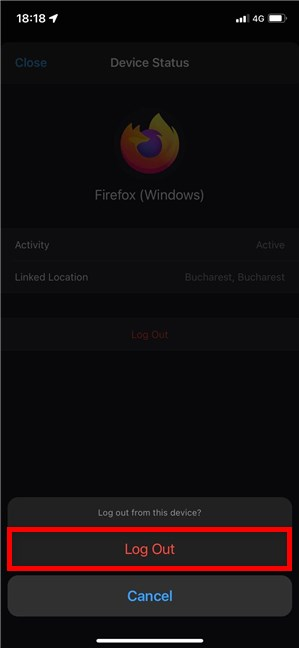
Bagaimana untuk log keluar daripada WhatsApp pada iPhone
Entri untuk peranti itu hilang daripada senarai, dan anda serta-merta log keluar daripadanya.
PETUA: Jika anda kerap menggunakan apl itu, anda mungkin berminat untuk mengetahui cara menyekat atau menyahsekat seseorang di WhatsApp .
Bagaimana untuk log keluar dari WhatsApp Web atau WhatsApp Desktop
Jika anda menggunakan WhatsApp Web atau WhatsApp Desktop , anda tidak boleh log keluar peranti lain, seperti yang ditunjukkan dalam bab sebelumnya, kemungkinan besar atas sebab keselamatan. Walau bagaimanapun, anda mempunyai butang Log Keluar yang boleh anda gunakan. Pada Desktop WhatsApp , klik atau ketik pada butang Menu ( ... ) dan kemudian pada Log keluar , seperti yang dilihat di bawah.

Bagaimana untuk log keluar dari Desktop WhatsApp
Jika anda log masuk ke Desktop WhatsApp di dalam penyemak imbas anda, arahannya adalah serupa. Walau bagaimanapun, butang Menu kelihatan sedikit berbeza di sini. Klik atau ketik padanya dan kemudian Log keluar .
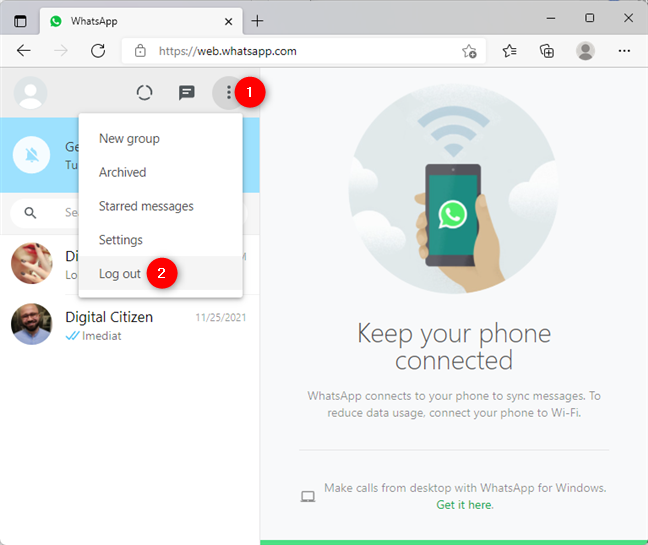
Bagaimana untuk log keluar dari WhatsApp Web
Sebagai alternatif, untuk log keluar dari WhatsApp Web , anda juga boleh mengosongkan kuki untuk penyemak imbas yang anda gunakan. Untuk arahan terperinci, lihat panduan kami tentang mengosongkan kuki daripada Google Chrome , Microsoft Edge atau Firefox .
Mengapa anda mahu log keluar daripada WhatsApp?
Membiarkan akaun WhatsApp anda disambungkan pada peranti yang anda tidak gunakan lagi boleh menjadi risiko kepada privasi anda, kerana orang lain boleh membaca mesej anda dengan mudah. Sebelum anda menutup panduan ini, beritahu kami sebab anda ingin mengetahui cara untuk log keluar daripada WhatsApp. Adakah anda terlupa untuk memutuskan sambungan akaun anda daripada komputer rakan? Beritahu kami jawapan anda di bahagian komen.